La aplicación Apple TV en su iPhone o iPad no solo le ofrece horas de contenido de Apple TV + si es un suscriptor, pero también le permite la posibilidad de transmitir otros canales populares como ESPN +, Hulu o Prime video. También puede conectarse a su cuenta de Spectrum o AT&T y ver televisión directamente en su dispositivo.
Para los usuarios que tienden a usar su aplicación Apple TV en su iPhone, es posible que desee verificar la configuración de esta aplicación, especialmente si tiene un plan de datos limitado con su operador.
Lectura relacionada
- Dolby Vision en Apple TV y Apple TV +, esto es lo que debe saber
- Cómo obtener Disney Plus en tu Apple TV (incluidos los modelos más antiguos)
- ¿No puedes obtener tu año gratis de Apple TV +? Esto es lo que debe hacer
- Cómo configurar Family Sharing en tu Mac y Apple TV
Aquí hay 3 configuraciones que debes verificar en la aplicación Apple TV para tu iPhone
Contenido
-
Controlar la calidad de descarga en la aplicación Apple TV
- Cambiar la calidad de descarga en la aplicación Apple TV
- Verifique el interruptor de datos móviles en Configuración
-
Comprender las opciones de calidad de reproducción disponibles en la aplicación Apple TV
- Artículos Relacionados:
Controlar la calidad de descarga en la aplicación Apple TV
Al descargar programas y películas, puede controlar la calidad del contenido al optar por activar o desactivar la calidad HDR en la aplicación Apple TV.
Los videos HDR valen la pena en su último iPhone, donde realmente puede disfrutar de los negros más profundos, los blancos más brillantes y el espacio de color extendido de HDR.
Al descargar contenido a través de Wi-Fi, preferimos descargarlo en HDR y si viaja con límites de celular bajos, es posible que desee desactivarlo.
Cambiar la calidad de descarga en la aplicación Apple TV
- Toque en Configuración
- Toque en TV y luego elija iTunes Videos

- Verifique la configuración de "Descargar videos HDR"
La otra configuración en esta misma pantalla es para "Compras y alquileres". Aquí puede tocar y seleccionar la calidad de los videos que puede descargar.
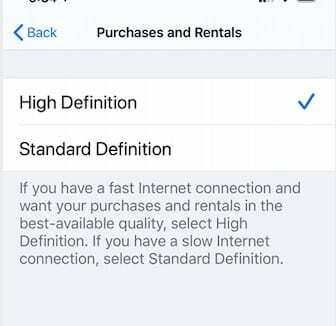
Cuando utilice una conexión a Internet más lenta en su iPhone, seleccione "Definición estándar" en lugar de "Alta definición" para Compras y alquileres.
Verifique el interruptor de datos móviles en Configuración
Si va a utilizar una gran cantidad de datos de Internet y tiene un límite de datos móviles, esta configuración debería definitivamente se apagará o, de lo contrario, puede terminar consumiendo la mayor parte del ancho de banda mensual que está disponible en su dispositivo.
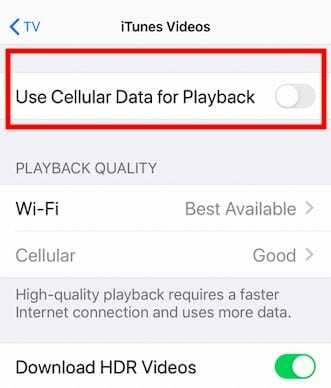
- Toque en Configuración
- Toque en la televisión
- Toque en videos de iTunes
- Desactiva "Usar datos móviles para reproducción".
Comprender las opciones de calidad de reproducción disponibles en la aplicación Apple TV
Aquí hay dos subsecciones clave. Uno está relacionado con la calidad de reproducción de su contenido cuando usa Wi-Fi y el otro corresponde a la calidad de reproducción cuando usa datos móviles.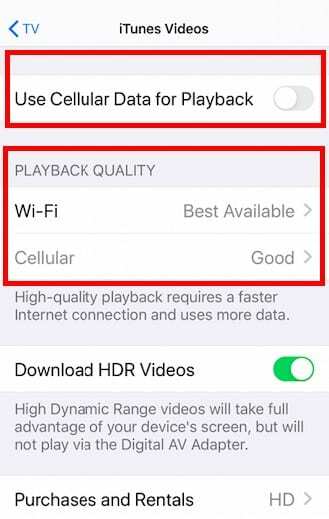
Puede cambiar la configuración relacionada con Wi-Fi a "Mejor disponible" y para la calidad de reproducción móvil, manténgala en el valor predeterminado "Bueno" si tiene límites de datos.
Por último, si no desea utilizar Cellular en absoluto para la aplicación Apple TV, toque Configuración> Celular y desplácese hacia abajo hasta la sección llamada "Datos móviles". Aquí puede apagar completamente el interruptor para TV.
¿Ha comenzado a disfrutar de algunos de los programas de Apple TV + en su iPhone o iPad? ¿Cuáles son algunos de tus programas de transmisión favoritos? Háganos saber si tiene alguna pregunta o comentario.

Obsesionado con la tecnología desde la llegada temprana de A / UX a Apple, Sudz (SK) es responsable de la dirección editorial de AppleToolBox. Tiene su base en Los Ángeles, CA.
Sudz se especializa en cubrir todo lo relacionado con macOS, habiendo revisado docenas de desarrollos de OS X y macOS a lo largo de los años.
En una vida anterior, Sudz trabajó ayudando a compañías Fortune 100 con sus aspiraciones de transformación empresarial y tecnológica.